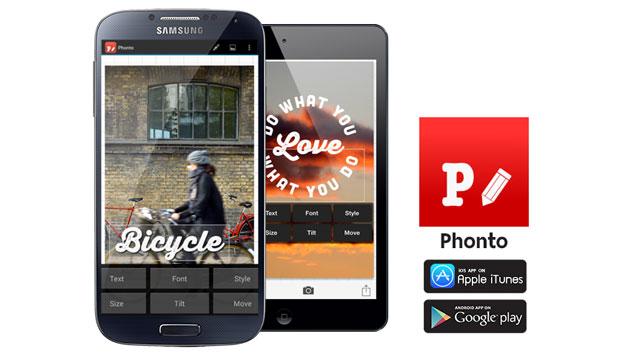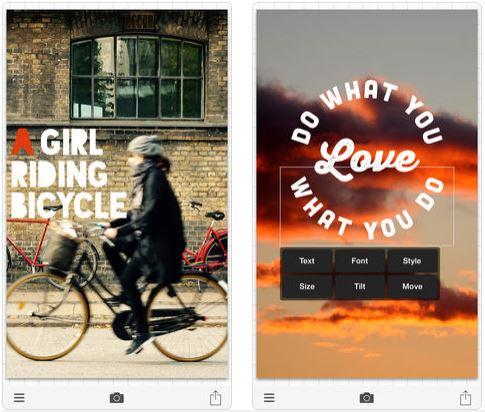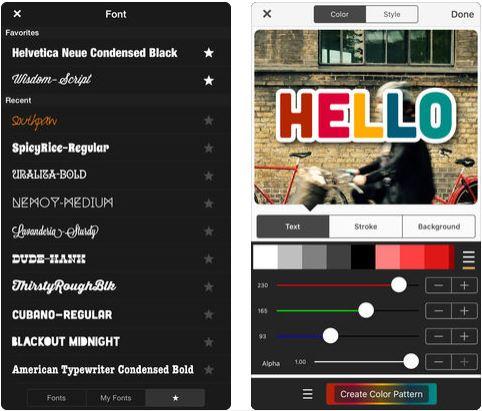Suka mengedit foto sebelum diposting di media sosial? Atau mungkin suka menambahkan berbagai macam teks pada sebuah gambar agar terlihat lebih menarik? Jika kalian mencari aplikasi semacam itu, maka salah satu pilihannya adalah Phonto.
Phonto sendiri merupakan aplikasi editing foto yang memungkinkan penggunanya untuk menambahkan berbagai teks keren dan lucu di sebuah gambar yang diinginkannya. Selain gratis, aplikasi ini juga memiliki beragam fitur dan kumpulan teks yang cukup lengkap untuk digunakan.
Nah, untuk mengetahui secara lebih detil cara penggunaan Phonto beserta trik untuk menambahkan jenis font yang bisa digunakan, kalian bisa menyimaknya di bawah ini:
Cara Menggunakan Phonto
Cara Menambahkan Tulisan pada Foto menggunakan Phonto
1. Pertama-tama pastikan bahwa kalian sudah menginstall aplikasi Phonto, baik melalui App Store ataupun Google Play Store
2. Masukkan gambar yang ingin di-edit. Kalian bisa menggunakan foto yang sudah disimpan di dalam galeri ataupun yang baru diambil menggunakan kamera
3. Untuk menambahkan teks, pilih ikon pensil
4. Lakukan proses editing sesuai dengan kebutuhan kalian. Terdapat beberapa menu penyuntingan, mulai dari Text, Font, Style, Size, Tilt dan Move.
5. Jika proses editing sudah selesai, cukup pilih ikon save.
6. Selesai
Tapi, jika dirasa jumlah font masih terlalu terbatas, kalian juga bisa menambahkan jenis font baru dengan cara seperti di bawah ini:
Cara Menambahkan Font di Aplikasi Phonto
Instal Font di Aplikasi Phonto
1. Buka website penyedia font gratis. Kalian bisa memilih DaFont ataupun 1001font
2. Cari nama font yang ingin digunakan. Download font tersebut.
3. Setelah selesai di download, buka font tersebut.dengan perintah Open in Phonto
4. Ikuti proses Instal Font yang diberikan
Cara Menggunakan Font Baru di Phonto
1. Masuk ke aplikasi Phonto
2. Pilih gambar yang ingin di-edit
3. Ketik kata yang ingin kalian tuliskan. Ganti jenis tulisan dengan menggunakan opsi Font
4. Masuk ke tab My Font dan pilih yang baru saja kalian instal.
Nah itulah cara menggunakan aplikasi Phonto. mudah kan? Selamat mencoba!